Використання Python на командному рядку відкриває можливість безпосередньо взаємодіяти з інтерпретатором і пробувати код у динамічному середовищі. Ви можете виконувати обчислення, тестувати функції й навіть отримувати допомогу з конкретних команд у цьому середовищі. Ці професіонали пояснюють, як використовувати інтерактивний режим Python, щоб ефективно та інтуїтивно навчитися програмуванню.
Основні висновки
- Інтерпретатор Python можна запустити безпосередньо з командного рядка.
- Ви можете використовувати команду python або конкретну версію Python на Windows та MacOS.
- Допомогу для конкретних команд можна отримати за допомогою help().
- Ви також можете тестувати багаторядкові функції та умови.
- Щоб вийти з інтерактивного сеансу, ви можете ввести quit() або натиснути Ctrl + Z.
Покрокова інструкція
Запуск інтерпретатора Python
Щоб запустити інтерпретатор Python, відкрийте командний рядок або термінал. На Windows ви можете ввести команду python, тоді як на MacOS слід використовувати версію на кшталт python3.6. Після введення команди запускається інтерактивне середовище Python.
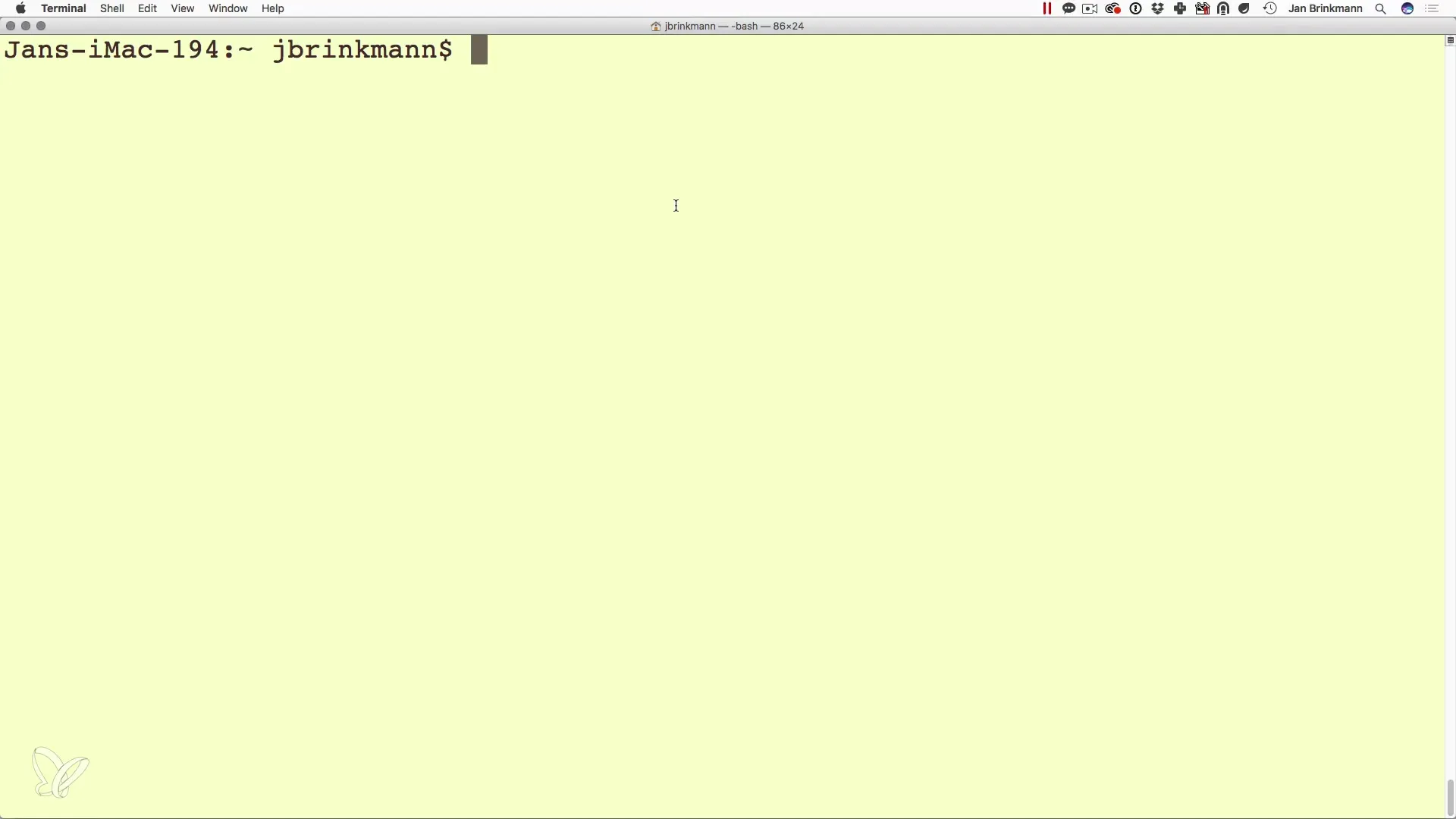
Виконання перших обчислень
В інтерактивному режимі ви можете спробувати прості обчислення. Наприклад, введіть 10 * 3 і натисніть клавішу Enter. Результат буде показано негайно – у цьому випадку 30. Завдяки цій функції ви можете діяти в ролі інтерактивного калькулятора.
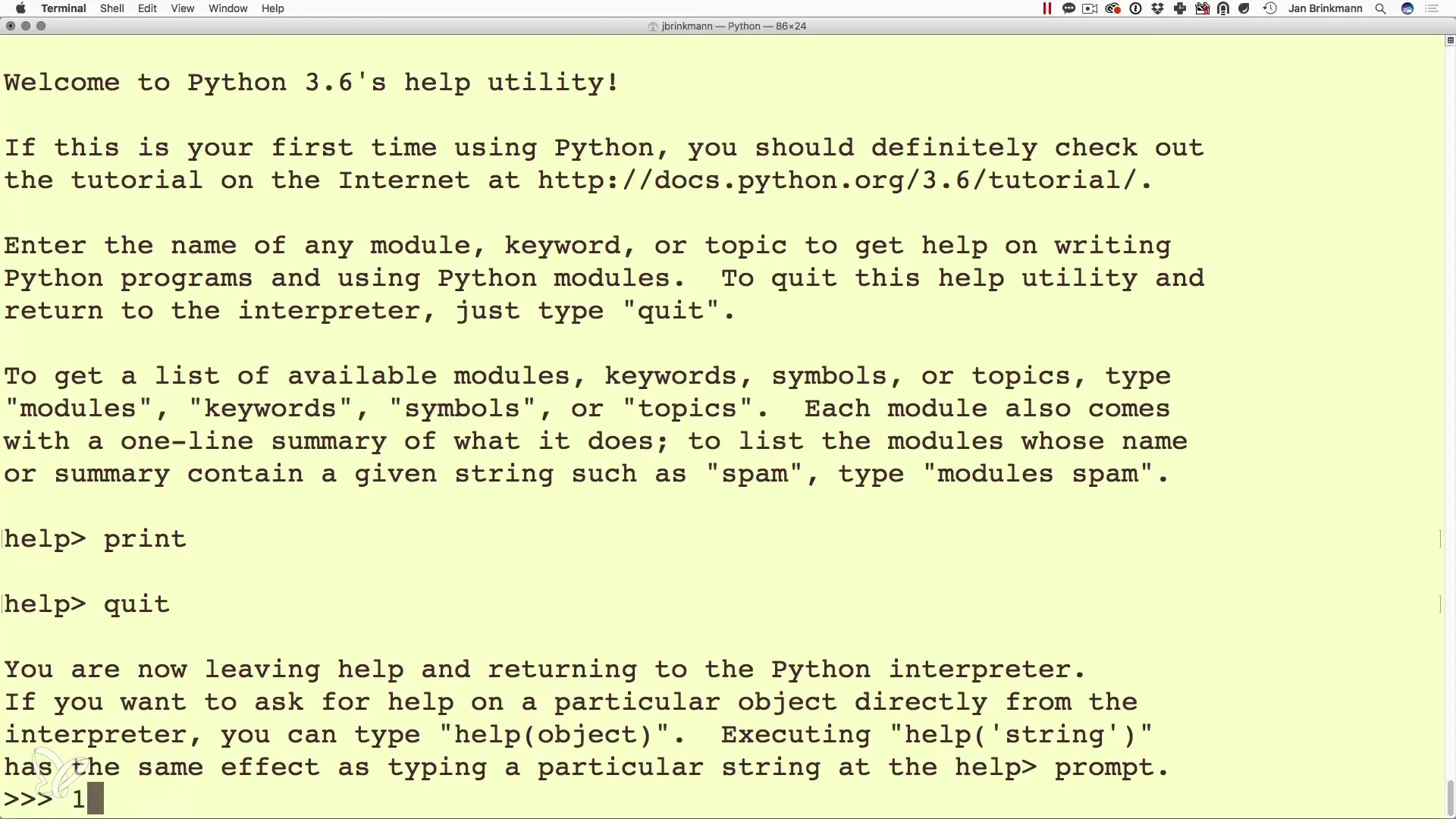
Використання багаторядкових ввідних даних
Якщо ви хочете спробувати більш складні обчислення або функції, ви можете використовувати багаторядкові ввідні дані. Наприклад, ви можете створити змінну і потім використовувати її в умовах. Почніть з визначення змінної, вводячи is_male = True.
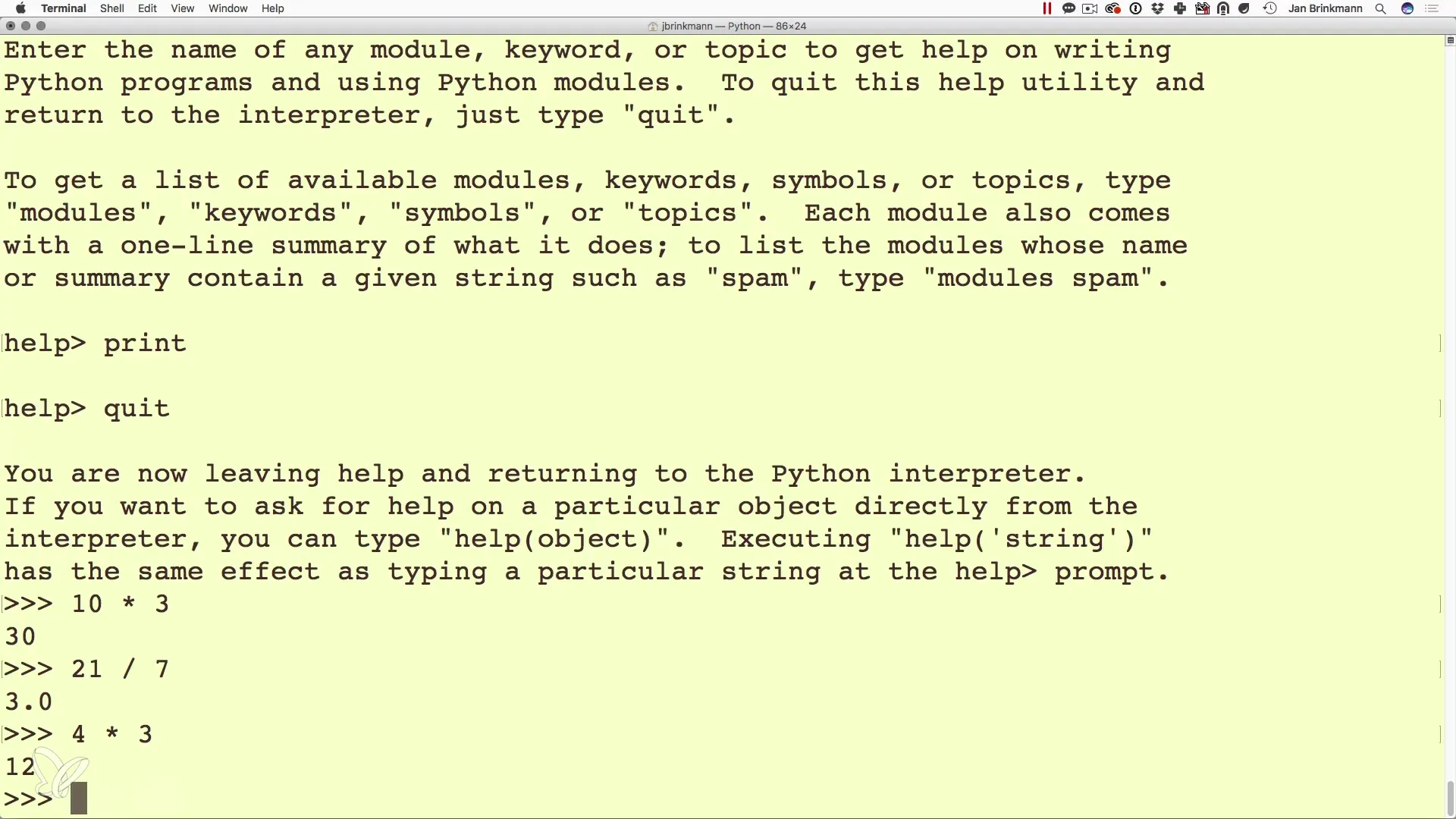
Використання умовних інструкцій
Після того, як ви визначили змінну, ви можете створити умови, наприклад, перевіряючи, чи є is_male істинним, і вивести відповідне повідомлення. Для цього введіть if is_male:, після чого йде двокрапка. Потім за допомогою клавіші Tab ви можете зсунути наступний рядок вправо і додати інструкцію на кшталт print("Це самець.")
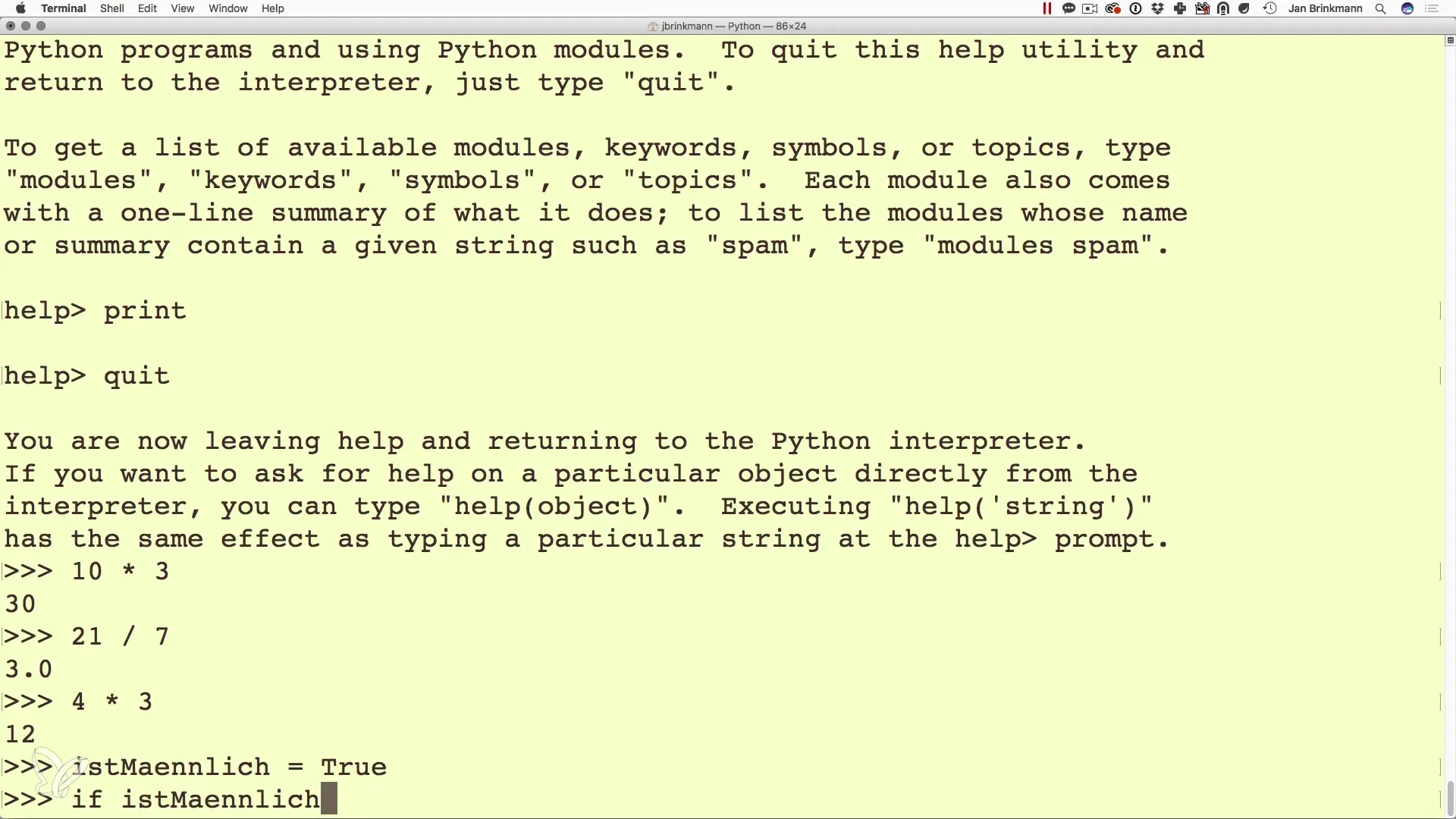
Введення та виведення результатів
Щоб зробити ваші програми надійними, важливо знати, що новий рядок у Python виконується в інтерактивній оболонці, коли ви нічого більше не вводите і натискаєте клавішу Enter. Тому ви можете продовжувати визначати змінні або вносити зміни, поки не забудете завершити їх натисканням Enter.
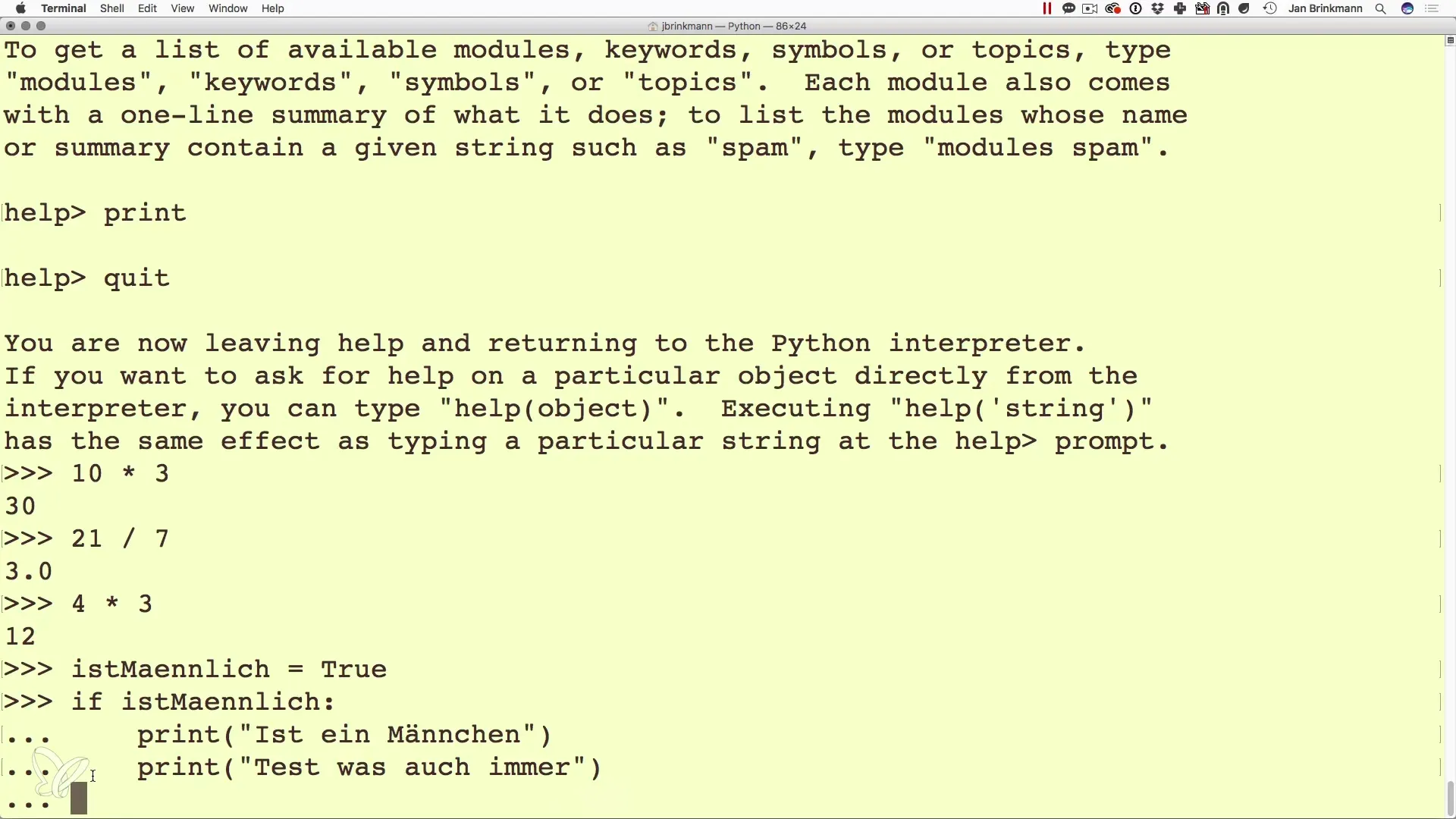
Отримання допомоги по функціях і командах
Ще одна перевага інтерактивної оболонки – доступ до функцій довідки. Якщо ви не пам’ятаєте синтаксис команди або функції, ви можете ввести help(print). Це дасть вам документацію по цій функції і допоможе вам краще зрозуміти різні аспекти програмування в Python.
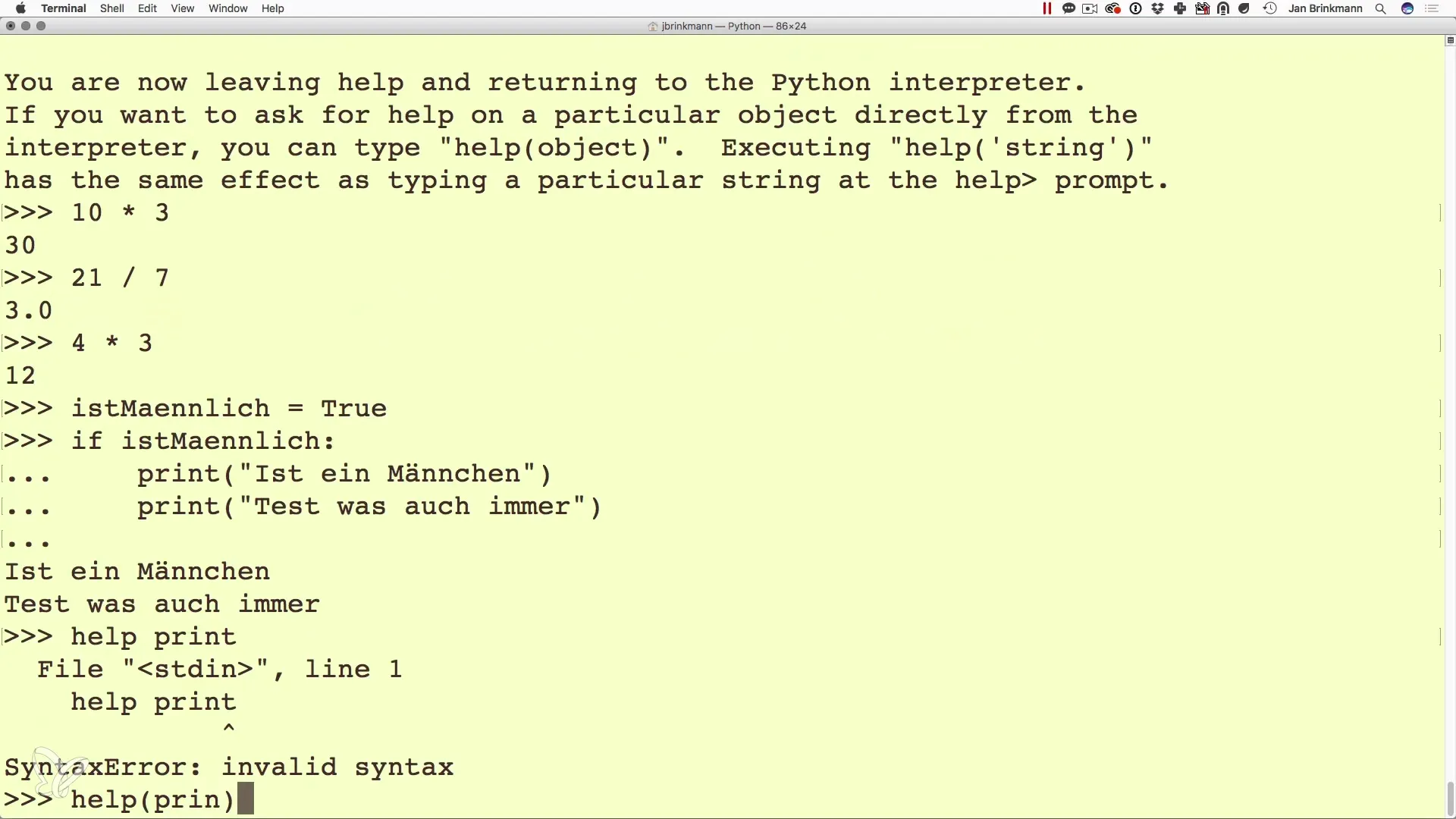
Вихід з інтерактивної оболонки
Коли ви завершите програмування в інтерактивній оболонці, ви можете закінчити сесії, ввівши quit() і натиснувши клавішу Enter. Альтернативно, ви можете використовувати Ctrl + Z. Це поверне вас з інтерактивного середовища назад до звичайного вікна командного рядка.
Підсумок - Python на командному рядку: легке програмування в інтерактивному режимі
Робота з інтерпретатором Python у командному рядку дозволяє швидко навчатися та експериментувати. Ви можете виконувати обчислення, тестувати умови та навіть отримувати допомогу з функцій. Це перший крок до того, щоб стати ефективним програмістом на Python. Використовуйте ці можливості та поглиблюйте свої навички програмування!
Поширені запитання
Як запустити інтерпретатор Python у командному рядку?Просто введіть python або python3.x у командний рядок, щоб запустити інтерпретатор.
Чи можу я спробувати функції в інтерактивній оболонці?Так, ви можете тестувати як функції, так і умови в інтерактивній оболонці, що дозволяє вам валідизувати код програми в реальному часі.
Як вийти з інтерактивної оболонки?Ви можете вийти з оболонки за допомогою команди quit() або натиснувши Ctrl + Z.
Чи можу я отримати допомогу з команд Python?Так, введіть help(КОМАНДА) в інтерактивній оболонці, щоб отримати інформацію про відповідну команду.
Чому інтерактивна оболонка корисна?Вона дозволяє швидко пробувати код і навчатися без створення файлу.


